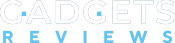Что даёт Smart TV телевизорам Samsung
Изначально технология Smart TV подразумевалась как интеграция дополнительных сервисов сети Интернет с телевизором. Сейчас же она обрела более широкое понятие. По сути, это совокупность множества функций, значительно расширяющих возможности ТВ. Пробежимся немного по основным и дополнительным моментам.  Интерфейс современных умных телевизоров выглядит удобным и приветливым
Интерфейс современных умных телевизоров выглядит удобным и приветливым
Основные функции Samsung Smart TV
Как уже было сказано выше, главной задачей Смарт ТВ является интеграция и расширение функционала за счёт доступа в интернет. Какие возможности это даёт? Во-первых, можно использовать телевизор по прямому назначению. Отличие состоит в том, что пользователь смотрит не эфир телеканала, а то, что захочет сам, например, в онлайн-кинотеатрах или видеохостингах, таких как YouTube и смежные с ним.
Во-вторых, практически каждый Смарт ТВ обладает своей собственной операционной системой, со всеми вытекающими последствиями. А это загрузка и установка дополнительных приложений. То есть, телевизор со Смарт ТВ представляет собой полноценный ПК с функциями ТВ. Выбирать можно из официального магазина приложений Samsung Apps или устанавливать их обходными путями. Устанавливать можно как обычные приложения, так и игры, которые откроют новые возможности на большом экране.
Дополнительные функции Самсунг Смарт ТВ
Из дополнительных возможностей Смарт ТВ можно выделить несколько, правда, стоит отметить, что все они, так или иначе, используют возможность применения приложений для решения задач:
- просмотр цифрового или кабельного ТВ;
- чтение файлов роликов и фильмов с внешних источников;
- просмотр веб-страниц в интернете;
- общение в соцсетях и мессенджерах;
- осуществление видеозвонков.
В разных моделях могут быть реализованы различные возможности и нюансы, соответственно, и функционал их может быть шире и уникальнее.  Искать и устанавливать приложения не сложнее, чем в любом смартфоне
Искать и устанавливать приложения не сложнее, чем в любом смартфоне
Как выбрать телевизор Самсунг Смарт ТВ — рекомендации нашей редакции
Моделей телевизоров Самсунг с функцией Смарт ТВ на самом деле много — от недорогих, простых моделей до самых топовых с большими диагоналями, 4К и прочими «вкусностями». Критерии выбора довольно просты. Вначале стоит оценить бюджет, который можно потратить на покупку. Разбег цен на телевизоры Смарт ТВ от Самсунг находится в диапазоне от 12 000 до 6 000 000 рублей.
Прямая зависимость наблюдается между ценой и диагональю — самый маленький телевизор на кухню или дачу можно приобрести за 12 789 руб., с диагональю 23,6 дюйма. А самый большой телевизор размером 2,67 м обойдётся в 5 990 000 руб. Неплохую среднюю модель Самсунг Смарт ТВ на 40 дюймов можно купить за 25 000−26 000 руб. Далее нужно обратить внимание на другие особенности телевизора. Вкратце перечислим наиболее важные моменты:
- разрешение. Самый распространённый и качественный формат на сегодняшний день — FullHD. Это означает, что его разрешение составляет 1920×1080 пикселей. Такой формат актуален и для маленьких диагоналей, и для больших. Что касается 4К, то здесь всё очень запутано. Во-первых, под 4К подпадает несколько разрешений: и 4096×3072, и 4096×1716, и несколько других. На телевизорах обычно ставят отметку Ultra HD, что означает тип 4К в 3840×2160 точек. Да, это большое разрешение, но хочется отметить, что очень малое количество контента пока можно найти именно под этот стандарт. Это касается как фильмов, так и телевидения;
- операционная система. Это ядро Смарт ТВ. Возможности и функционал операционной системы позволяют использовать телевизор в полной мере. Обычно на Самсунгах ставят свободный дистрибутив на основе Linux под названием Tizen. Последняя релизная версия системы — 4.0. Чем новее система, тем большим функционалом она обладает. Немного отойдя от темы телевизоров, хочется сказать, что Самсунг стал устанавливать эту систему везде — в стиральных машинках, умных часах, смартфонах и даже в роботах-пылесосах;
- интерфейсы. Большинство современных моделей умных телевизоров поставляется с Wi-Fi из коробки. Тем не менее, на наличие дополнительных интерфейсов тоже стоит обратить внимание. Сюда можно отнести порты для сетевого кабеля, HDMI, USB, Bluetooth. Их количество тоже может варьироваться, поэтому если планируется, подключать несколько устройств, например, мыши и клавиатуры, то нужно штуки 3 USB;
- форматы файлов. С интерфейсами тесно связан перечень файлов, которые может воспроизвести телевизор. Логики простая — чем больше указано форматов в спецификации устройства, тем более он «всеяден». Наибольшую актуальность этот параметр имеет для тех, кто любит смотреть видео с внешних носителей.
Немного о маркировке
Маркировка телевизоров Самсунг имеет большое значение, так как позволяет, не вникая в суть всех характеристик, определить примерные возможности ТВ. Названия моделей могут выглядеть так: T24H390SI или UE40MU6450U. Не будем полностью вникать во все детали, а лишь покажем, на что нужно обратить внимание и что искать. Первый символ показывает тип экрана. Смотреть стоит в сторону U, K или Q.
Это различные версии LED экранов — QLED, UHD или OLED. Второй символ, хоть и не указан в официальной документации, означает страну, для которой предназначен телевизор. Особого значения не имеет, так как все телевизоры Самсунг для России обозначаются как Е. Третий и четвёртый знак — диагональ телевизора. Сразу за ней идёт обозначение года выпуска. Логику, по которой разработчики используют эти буквы, понять сложно, поэтому проще приложить скриншот с официального руководства и просто их запомнить. 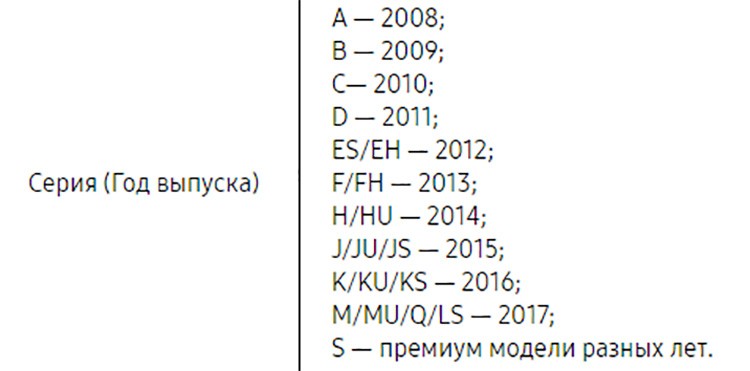 Скрин маркировки ТВ После года могут присутствовать и буквы S или U. Так Самсунг решил обозначить отдельные виды устройств — SUHD и 4K UHD. Самое интересное находится после маркировки года. Это четыре, реже три, цифры подряд. Они означают общий функционал ТВ. Первая цифра в этом комплекте говорит о серии.
Скрин маркировки ТВ После года могут присутствовать и буквы S или U. Так Самсунг решил обозначить отдельные виды устройств — SUHD и 4K UHD. Самое интересное находится после маркировки года. Это четыре, реже три, цифры подряд. Они означают общий функционал ТВ. Первая цифра в этом комплекте говорит о серии.
Чем она выше, тем более функционален и дороже аппарат. Следующие за две цифры отвечают за «подсерию» и дизайн. Последние три, две или одна буква обозначают тип тюнера.
Немного о пультах для Смарт ТВ Самсунг
Каждый телевизор поставляется со своим, «родным» пультом. Но можно найти и купить пульт для телевизора Самсунг Смарт ТВ от сторонних производителей. Отличаются они от стандартных более удобным расположением управляющих элементов и дизайном. Также можно найти и совместимые модели с сенсорным управлением.  Один из вариантов пульта для Samsung
Один из вариантов пульта для Samsung
Настройка Смарт ТВ на телевизоре Самсунг
К настройке Смарт ТВ можно отнести несколько пунктов: настройка операционной системы, подключение к интернету, установка приложений, настройка каналов, а также обновление программного обеспечения.
Операционные системы программного обеспечения
Как мы уже писали ранее, Смарт ТВ от Самсунг в основном поставляется с операционной системой Tizen. Строго говоря, настраивать её сразу после включения вряд ли придётся. Она с самого начала отлично адаптирована и сконфигурирована для наиболее простого использования. Может потребоваться разве что обновление, но об этом чуть позже.  Tizen применяется на самых разных устройствах
Tizen применяется на самых разных устройствах
Как настроить и редактировать бесплатные каналы на Самсунг Смарт ТВ
После первого включения любой телевизор должен просканировать получаемый им сигнал на наличие каналов телевизионного эфира. В первичной настройке вам сможет помочь «Автонастройка». Это такой пошаговый мастер, который проведёт по всем этапам настройки каналов. После подключения кабеля от антенны или кабельного телевидения нужно нажать кнопку «Home» на пульте и выбрать «Источник», а затем «ТВ». 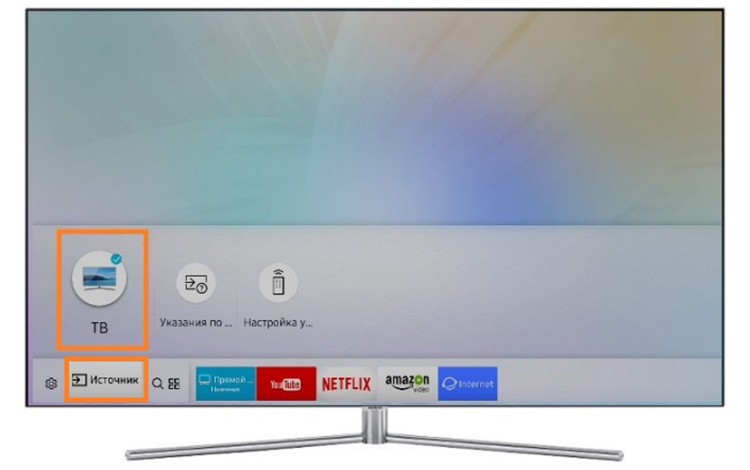 Скрин с руководства на сайте Самсунг
Скрин с руководства на сайте Самсунг
ВНИМАНИЕ! Для разных версий ТВ пункты и внешний вид могут немного отличаться. Поэтому мы настоятельно рекомендуем вам обращаться к руководствам, которые в достаточном количестве имеются на официальном сайте компании Samsung.  Затем нам необходимо зайти в «Настройки» и найти пункт «Трансляции», в котором есть пункт «Автонастройка», интересующий нас.
Затем нам необходимо зайти в «Настройки» и найти пункт «Трансляции», в котором есть пункт «Автонастройка», интересующий нас. 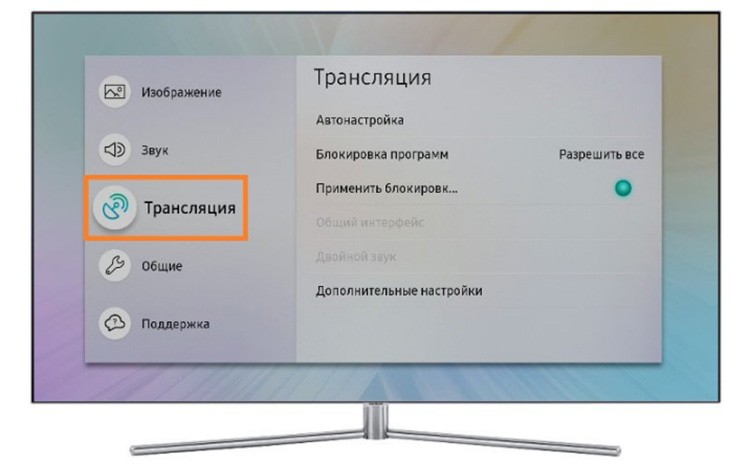 Инструкция по настройке Смарт ТВ на сайте Самсунг Система предложит начать процесс настройки посредством нажатия кнопки «Пуск».
Инструкция по настройке Смарт ТВ на сайте Самсунг Система предложит начать процесс настройки посредством нажатия кнопки «Пуск». 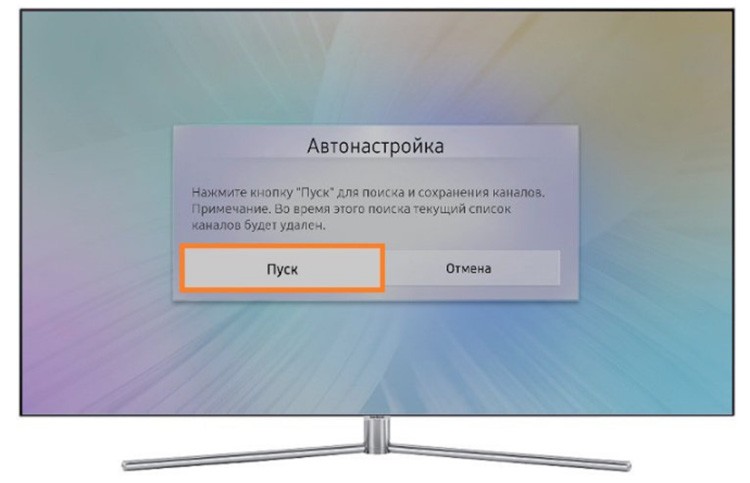 Инструкция по настройке Смарт ТВ на сайте Самсунг Далее нужно будет указать несколько параметров сканирования. Это кабель или антенна, тип каналов — цифровые и аналоговые, оператора (если его нет, можно установить «Другие») и режим поиска — полный или быстрый. После этого останется нажать на кнопку «Сканирование», которая и запустит этот процесс. О его ходе будет сообщать заполняющаяся шкала процентов.
Инструкция по настройке Смарт ТВ на сайте Самсунг Далее нужно будет указать несколько параметров сканирования. Это кабель или антенна, тип каналов — цифровые и аналоговые, оператора (если его нет, можно установить «Другие») и режим поиска — полный или быстрый. После этого останется нажать на кнопку «Сканирование», которая и запустит этот процесс. О его ходе будет сообщать заполняющаяся шкала процентов.  Инструкция по настройке Смарт ТВ на сайте Самсунг После завершения сканирования система уведомит о том, сколько каналов было найдено. Теперь можно выйти из настройки и начать просмотр.
Инструкция по настройке Смарт ТВ на сайте Самсунг После завершения сканирования система уведомит о том, сколько каналов было найдено. Теперь можно выйти из настройки и начать просмотр.
Как настроить интернет на Самсунг Смарт ТВ
Вся настройка умных телевизоров, по сути, состоит в подключении их к интернету. Дальнейшие действия и возможности операционная система предложит сделать сама. В различных моделях ТВ настройка может внешне выглядеть по-разному. Но алгоритм остаётся одним и тем же. Для начала нам нужно попасть в настройки или меню телевизора. Это может выглядеть так: 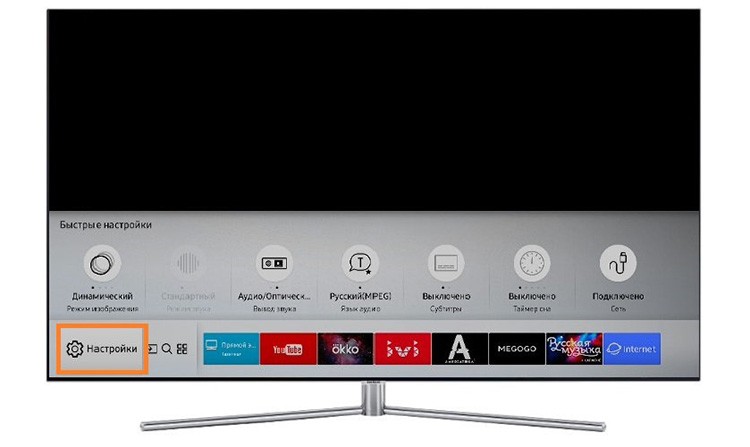 Инструкция по настройке Смарт ТВ на сайте Самсунг Или так:
Инструкция по настройке Смарт ТВ на сайте Самсунг Или так:  Инструкция по настройке Смарт ТВ на сайте Самсунг Здесь нас интересует пункт «Сеть». В новых моделях он может находиться в разделе «Общие».
Инструкция по настройке Смарт ТВ на сайте Самсунг Здесь нас интересует пункт «Сеть». В новых моделях он может находиться в разделе «Общие». 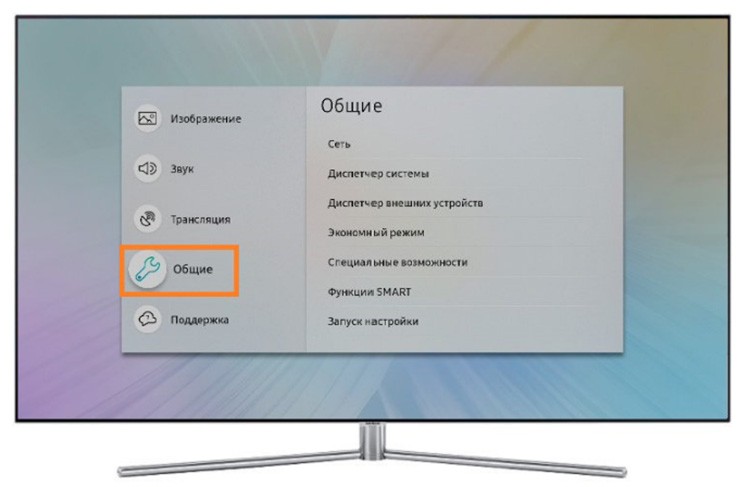 Инструкция по настройке Смарт ТВ на сайте Самсунг Далее нужно выбрать пункт «Открыть настройки сети», который сразу предложит указать, какой способ подключения используется — беспроводной или по кабелю. Кабельное соединение выполняется проще простого: кабель от провайдера вставляется в разъём Ethernet телевизора, в настройках выбирается соответствующий пункт. Всё, подключение завершено.
Инструкция по настройке Смарт ТВ на сайте Самсунг Далее нужно выбрать пункт «Открыть настройки сети», который сразу предложит указать, какой способ подключения используется — беспроводной или по кабелю. Кабельное соединение выполняется проще простого: кабель от провайдера вставляется в разъём Ethernet телевизора, в настройках выбирается соответствующий пункт. Всё, подключение завершено.  Инструкция по настройке Смарт ТВ на сайте Самсунг В случае с Wi-Fi мы просто выбираем беспроводное подключение, а затем и нашу сеть из списка предложенных. Естественно, что это должна быть ваша сеть, и нужно иметь ключ от неё.
Инструкция по настройке Смарт ТВ на сайте Самсунг В случае с Wi-Fi мы просто выбираем беспроводное подключение, а затем и нашу сеть из списка предложенных. Естественно, что это должна быть ваша сеть, и нужно иметь ключ от неё.  Инструкция по настройке Смарт ТВ на сайте Самсунг Затем система попросит ввести пароль для доступа к беспроводному подключению. После его ввода и получения доступа к интернету система уведомит об этом.
Инструкция по настройке Смарт ТВ на сайте Самсунг Затем система попросит ввести пароль для доступа к беспроводному подключению. После его ввода и получения доступа к интернету система уведомит об этом.  Инструкция по настройке Смарт ТВ на сайте Самсунг С этого момента можно полноценно использовать все сервисы и возможности Смарт ТВ: смотреть фильмы и ролики, скачивать и устанавливать приложения, сёрфить в интернете с помощью браузера и играть в игры.
Инструкция по настройке Смарт ТВ на сайте Самсунг С этого момента можно полноценно использовать все сервисы и возможности Смарт ТВ: смотреть фильмы и ролики, скачивать и устанавливать приложения, сёрфить в интернете с помощью браузера и играть в игры.
Как установить Ютуб на Самсунг Смарт ТВ
Эта проблема стала актуальной с 30 июня 2017 года. Связано это с тем, что компания Google прекратила поддержку своего приложения на старых моделях телевизоров, выпущенных до 2012 года. Отсюда следует логический вывод, что запуск YouTube даже обходными путями обречён на провал.
Остаётся купить более новый и современный телевизор, использовать внешние ТВ приставки или же подключить Смарт ТВ к мобильному устройству и транслировать видеопоток с него.
Как обновить Самсунг Смарт ТВ
Практически все модели оснащены функцией автоматического обновления, которая периодически проверяет наличие новой версии прошивки и в нужный момент сама предложит обновиться. Но можно выполнить и вручную. Для этого нам понадобится флешка на 4 Гб, компьютер и сам телевизор. Сначала надо определить точную модель телевизора. Самый простой способ это сделать — взглянуть на задней панели на наклейку с указанием цифробуквенного кода.
Затем нужно перейти на официальный сайт поддержки Самсунг и в поле поиска ввести эти данные. 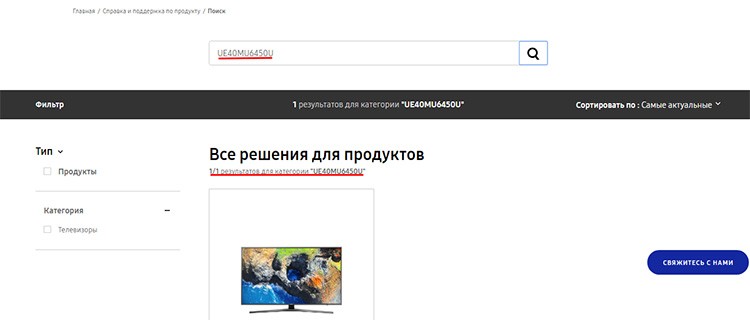 Система найдёт подходящий по запросу продукт, после чего нужно будет перейти в его карточку и открыть раздел «Загрузки и руководства». Здесь представлено несколько вариантов загрузок. Правда, только для операционной системы Windows.
Система найдёт подходящий по запросу продукт, после чего нужно будет перейти в его карточку и открыть раздел «Загрузки и руководства». Здесь представлено несколько вариантов загрузок. Правда, только для операционной системы Windows. 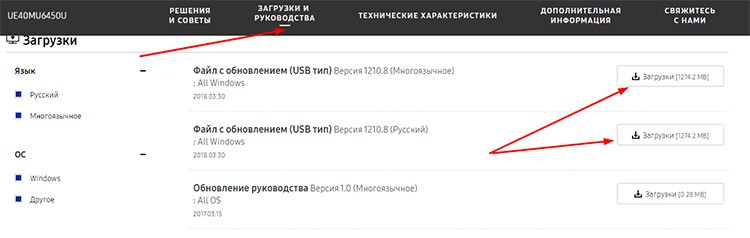 Нужно скачать предложенный файл, скопировать на флешку и распаковать, запустив его. Затем нужно вставить флешку в один из USB-разъёмов телевизора. Далее все действия надо проводить из внутренней ОС. В меню необходимо выбрать раздел «Поддержка», затем «Обновление ПО», далее — «Обновить сейчас». Система предложит поискать необходимые файлы на подключённом диске.
Нужно скачать предложенный файл, скопировать на флешку и распаковать, запустив его. Затем нужно вставить флешку в один из USB-разъёмов телевизора. Далее все действия надо проводить из внутренней ОС. В меню необходимо выбрать раздел «Поддержка», затем «Обновление ПО», далее — «Обновить сейчас». Система предложит поискать необходимые файлы на подключённом диске.
Надо ответить утвердительно. ОС проверит наличие файла, подходит ли он для обновления, и снова спросит, желает ли пользователь обновиться. После нажатия на кнопку «Да» останется дождаться завершения обновления, после чего телевизор автоматически перезапустится уже с новой версией ПО.
Обзор приложений для Самсунг Смарт ТВ
Разработчики предлагают большой спектр самых разных приложений для Samsung Smart TV. Один предназначены для непосредственного использования на телевизоре, и найти их можно в магазине SmartHub. Другие позволяют подключаться с других устройств и скачиваются в отдельных магазинах других операционных систем.
Стоит сказать, что для установки некоторых «нештатных» приложений придётся создать учётную запись для Самсунг Смарт ТВ. Давайте немного пробежимся по самым интересным и полезным из них.
Samsung Smart View
Это приложение выполняет одну простую, но полезную функцию — позволяет управлять телевизором, а также передавать поток с любого поддерживаемого мобильного устройства. Естественно, что для выполнения такой функции нужно, чтобы смартфон или планшет имел установленную версию Samsung Smart View. Приложение бесплатно и доступно для загрузки на всех известных платформах.
Обычно эта функция установлена из коробки, и что-то доустанавливать в систему не придётся. Набор готовых приложений в ОС обычно называют Самсунг Аппс для Смарт ТВ.
Форк плеер для Самсунг Смарт ТВ
Fork Player – это небольшая программа, которая с помощью сканирования популярных сайтов с медиаконтентом собирает их в одну кучу и позволяет удобно просматривать через них фильмы, клипы, слушать музыку и т.д.
Сюда же попадают многие сайты видеохостинги — Youtube, RuTube, Ivi, телеканалы, социальные сети. В общем, для Смарт ТВ Самсунг Fork Player − очень удобная и полезная вещь.
Флеш плеер для Смарт ТВ Самсунг
Технология Flash, которая позволяет просматривать медиаконтент, вне зависимости от платформы, постепенно устаревает. На смену ей приходит более новая и современная Html5. К тому же конкретно Flash-плеера для новых телевизоров Самсунг найти не удастся.
Существуют лишь виджеты для Самсунг Смарт ТВ которые скачиваются, устанавливаются и путём преобразования контента из flash реализуют возможность просмотра, однако, производительность таких решений весьма сомнительна.
Несколько интересных недорогих моделей со Смарт ТВ от Samsung
Давайте посмотрим, что имеется на рынке в области умных и недорогих телевизоров.
Samsung UE32J5205AK
 Телевизор имеет самый простой дизайн Неплохая модель Samsung Smart TV на 32 дюйма. Разрешающая способность составляет 1920×1080. В качестве операционной системы используется Tizen. Телевизор имеет неплохой список поддерживаемых форматов, возможность чтения с USB, HDMI, беспроводной интерфейс.
Телевизор имеет самый простой дизайн Неплохая модель Samsung Smart TV на 32 дюйма. Разрешающая способность составляет 1920×1080. В качестве операционной системы используется Tizen. Телевизор имеет неплохой список поддерживаемых форматов, возможность чтения с USB, HDMI, беспроводной интерфейс.
За звук отвечают два динамика по 5 Вт. Цена это Смарт ТВ телевизора от Самсунг на 32 дюйма составляет 19 000 руб.
Samsung T24H390SI
 Отличная цветопередача бюджетного телевизора подкупает Наверное, самая дешёвая модель из всей линейки умных телевизоров от Самсунг. Стоимость составляет всего 12 800 руб. При этом устройство имеет разрешение 1920×1080. Углы обзора, как следует из спецификации, имеют 178°, что весьма неплохо для бюджетной модели. Телевизор умеет проигрывать форматы MPEG4, MKV, MP3, JPEG.
Отличная цветопередача бюджетного телевизора подкупает Наверное, самая дешёвая модель из всей линейки умных телевизоров от Самсунг. Стоимость составляет всего 12 800 руб. При этом устройство имеет разрешение 1920×1080. Углы обзора, как следует из спецификации, имеют 178°, что весьма неплохо для бюджетной модели. Телевизор умеет проигрывать форматы MPEG4, MKV, MP3, JPEG.
Samsung UE48J5550
 48 дюймов на сегодняшний день − довольно средняя диагональ FullHD телевизор за 37 500 руб. Диагональ составляет 48 дюймов. Подсветка LED выполнена по технологии EDGE. Имеются 3 разъёма HDMI, 2 − USB. Также можно выделить два динамика по 10 Вт и большой список поддерживаемых форматов.
48 дюймов на сегодняшний день − довольно средняя диагональ FullHD телевизор за 37 500 руб. Диагональ составляет 48 дюймов. Подсветка LED выполнена по технологии EDGE. Имеются 3 разъёма HDMI, 2 − USB. Также можно выделить два динамика по 10 Вт и большой список поддерживаемых форматов.
Если у вас имеется собственный опыт по настройке и управлению телевизоров от Самсунг со Смарт ТВ, то можете смело делиться им в комментариях.